微信传聊天记录到另一台手机,随着科技的不断发展,手机已经成为我们生活中必不可少的工具之一,而微信作为一款功能强大的社交软件,更是我们日常交流的重要方式之一。随着时间的推移和手机更替的频繁,我们可能会面临一个问题,那就是如何将原来手机上的微信聊天记录合并到新手机上。这个问题困扰着许多人,因为微信聊天记录对于一些重要的信息和回忆来说具有重要意义。究竟有没有办法能够将另一台手机的微信聊天记录传输到新手机上呢?接下来我们将探讨一下这个问题的解决办法。
怎样把其他手机的微信聊天记录合并到新手机
步骤如下:
1.在要导出聊天记录的手机上(比如我这里的 iPhone XS)登录微信,点击“我”。
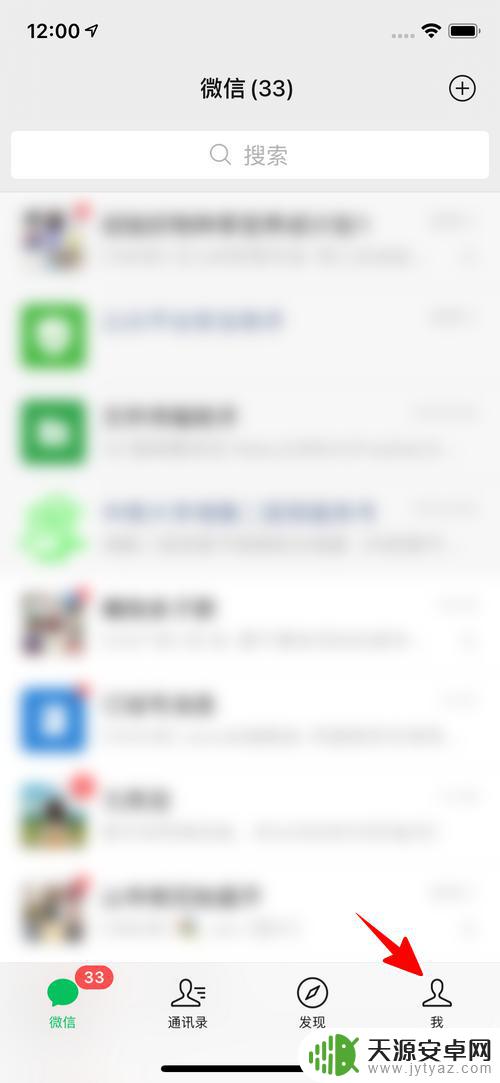
2.点击“设置”。
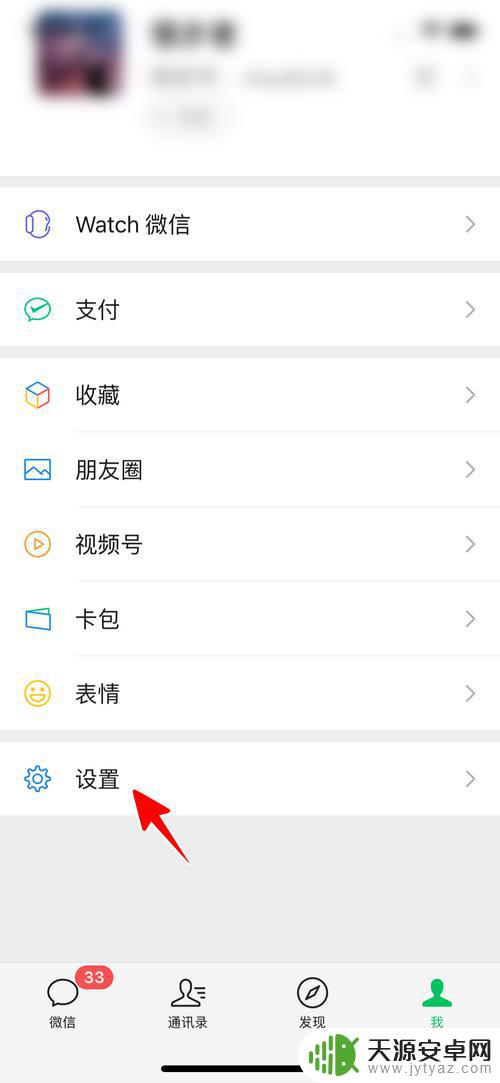
3.点击“通用”。
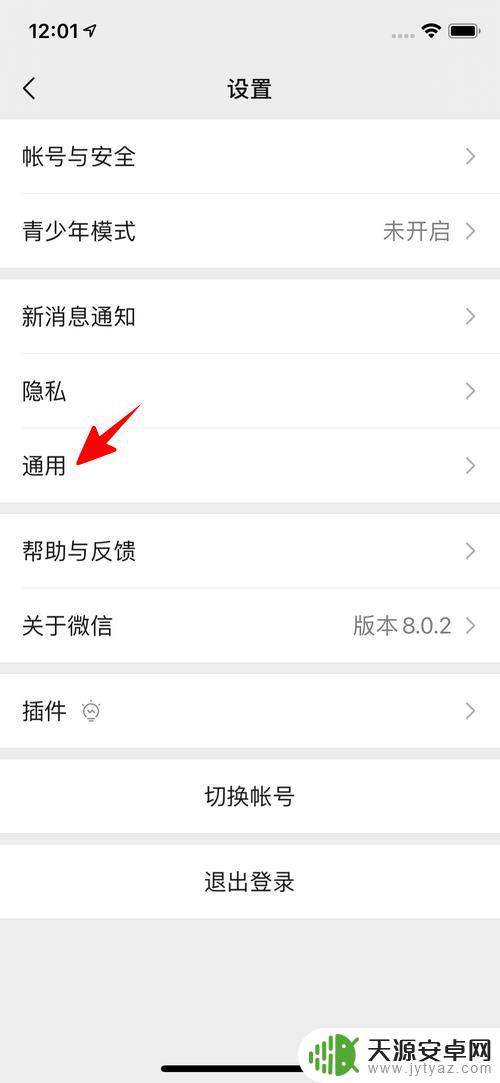
4.点击“聊天记录备份与迁移”。
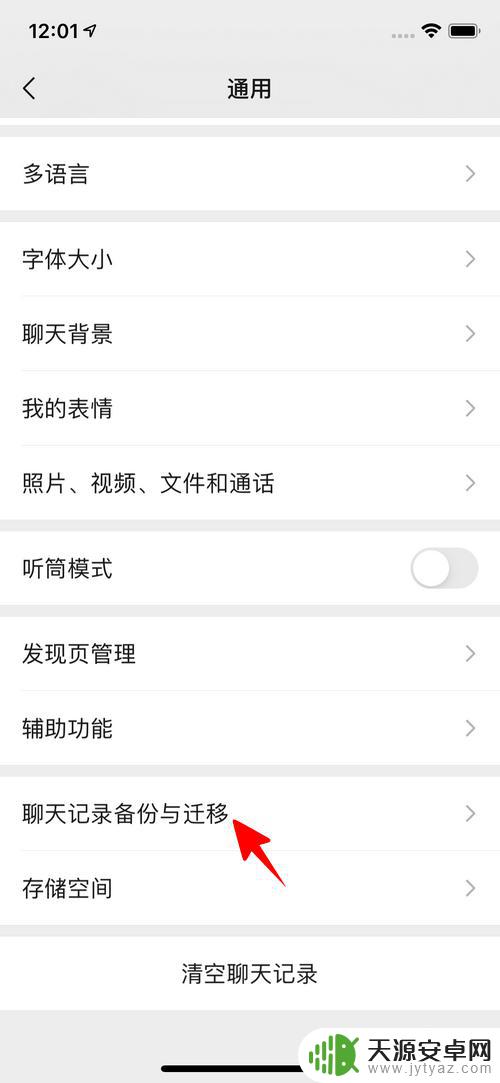
5.点击“迁移聊天记录到另一台设备”。
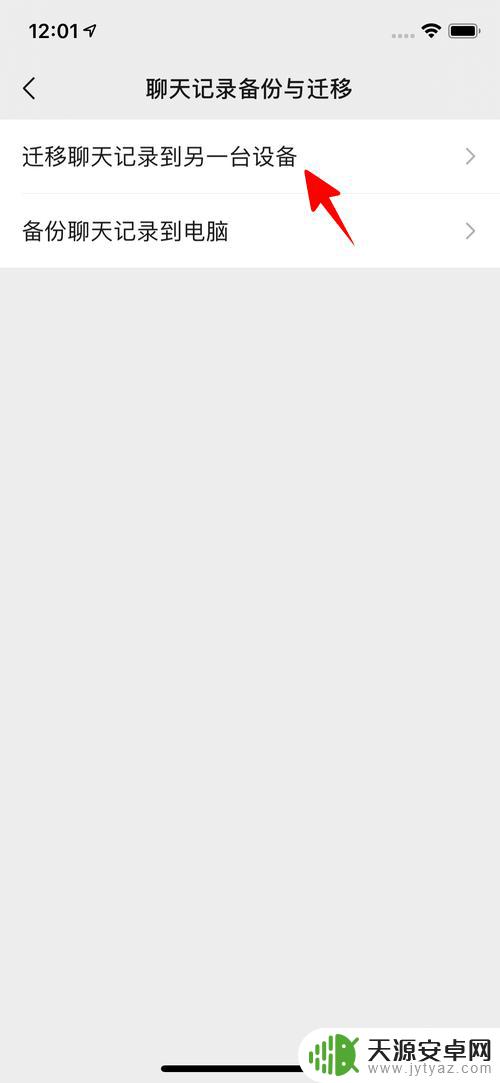
6.点击“迁移全部聊天记录”。
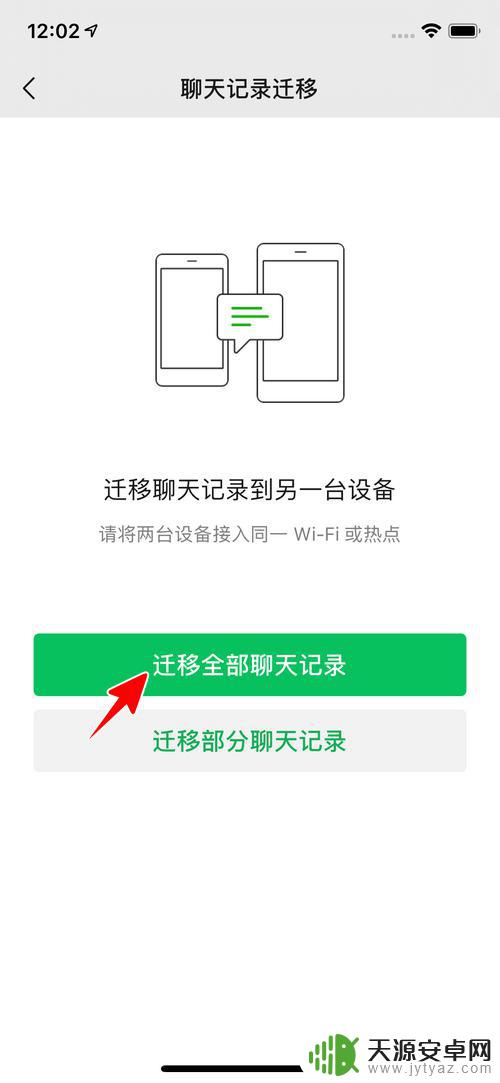
7.最后停留在一个二维码的界面不要动。
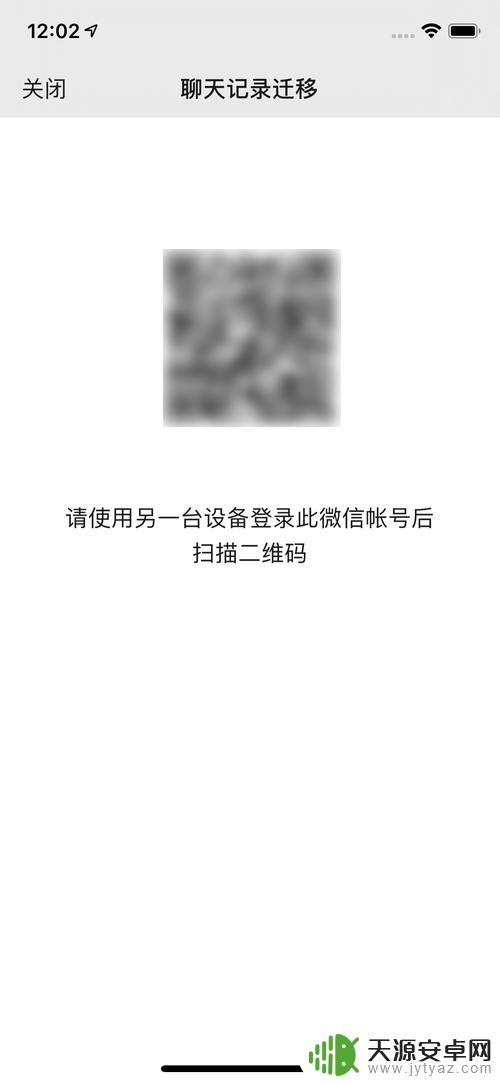
以上就是微信传聊天记录到另一台手机的所有步骤,如果您遇到了同样的问题,可以参考本文中介绍的步骤进行修复,希望本文对您有所帮助。









